很多的叮当助手新用户们,不熟悉这款软件是怎么使用的?今天在这里就为你们带来了叮当助手的具体使用步骤介绍。 一、创建组件 点击【组件库】菜单,进入组件库管理界面,点击【
很多的叮当助手新用户们,不熟悉这款软件是怎么使用的?今天在这里就为你们带来了叮当助手的具体使用步骤介绍。

一、创建组件
点击【组件库】菜单,进入组件库管理界面,点击【新增组件】,选择一个类型的组件样式,这里我们选择一个ListUI选项卡下面的样式,之后设置如图的一些参数,便可以创建一个组件。
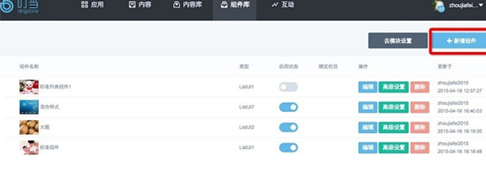
二、使用组件之【DIY组件】
1.其实这里叫DIY组件,可能不太确切,原本意思是让用能够自由组合这些组件,并且展示在同一个页面(原来列表的界面)。
2.使用时,首先在组件库里面点击【去模块设置】,然后点击某一个模块,这里我们随便点击一个模块,找到模块类型区域,点击蓝色按钮,弹出【选择界面风格界面】,选择【DIY组件】,选好之后保存设置,然后找到【组件设置】,弹出组件设置界面,我们可以点击右边的组件选择该模块的界面由哪些组件所组成,同样的,我们也可以在左侧小手机里面对组件进行排序,排序的结果直接影响打包出来之后,按照什么样的顺序展示组件的内容。选择好之后,就ok了,可以自己打包看一看效果。
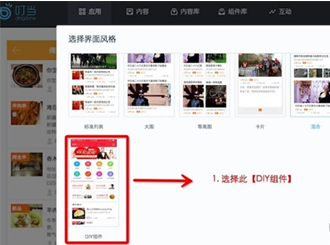
三、内容设置
1.经过上面两步,其实DIY组件的使用已经可以了,但是可能有些朋友打包打出来,看不到任何东西,这个时候,不用担心,我们点击【内容】菜单,进入内容管理界面,我们会看到列表中有一个【权重】的标签,任意点击某一条内容,就可以对这条内容的权重进行设置。
2.那么设置这个权重有什么用呢?大家还记得在第一个步骤创建组件的时候,有一个设置组件权重的选项,在这个地方就可以派上用场了。
根据上文描述的叮当助手的具体使用步骤介绍,你们自己也快去使用试试吧!
